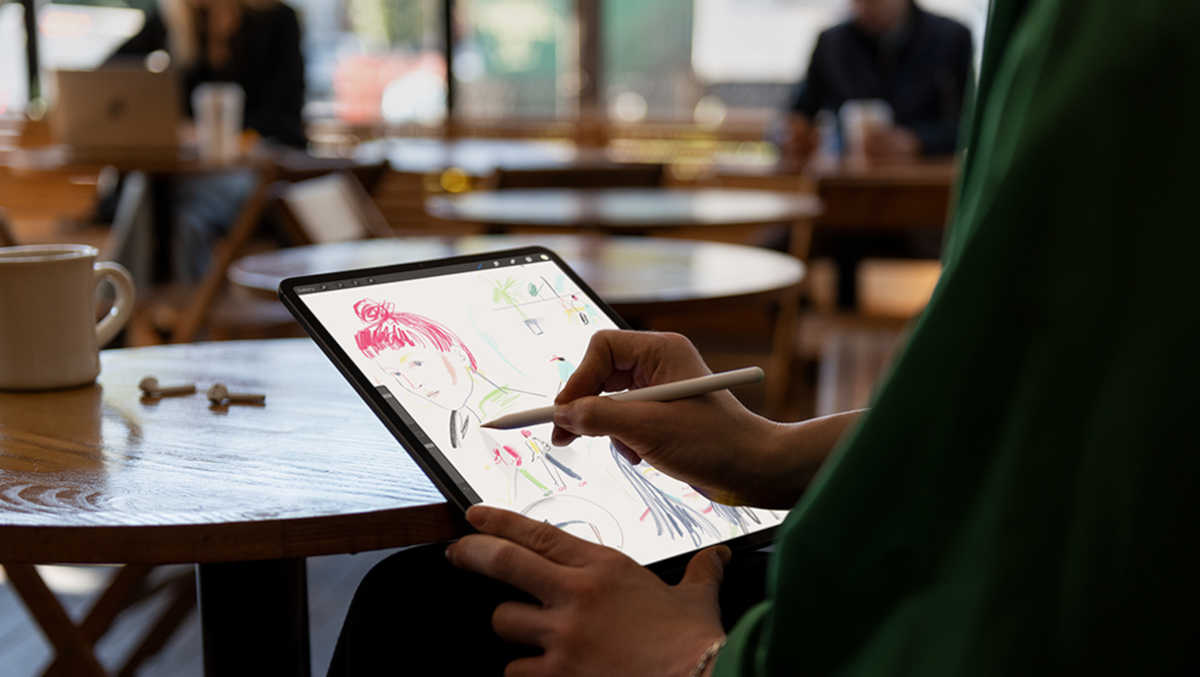にわかにiPad Pro 2018年モデルが欲しい熱が高まっています。春を迎えたせいでしょうか。
昨年発売されたFace ID対応のiPad Proは「ほとんどのノートパソコンよりもパワフル」という触れ込みで、発売後のベンチマークでもその高いパフォーマンスは実証されています。
そんなわけで、iPad Proをメインマシンとして使うために必要な準備をまとめました。
iPad Proをメインマシンとして使うのに欠かせない準備
iPad Proのパフォーマンスが十分に高いとしても、実際にPCライクに使おうとするとそのままではうまくいかない部分が出てくるはずです。
そこをあらかじめ先回りして手当しておこうというのがこの記事の目指すところです。
YouTube Premiumに加入しよう
これは私が一時期2017年モデルのiPad Proをほぼメインのデバイスとして使っていたときに最初に感じたストレスに関する項目です。
当時、YouTubeアプリは(YouTube Redユーザー以外の)バックグラウンド再生に対応しておらず、ブラウザーでYouTubeサイトを開いて再生する場合もブラウザーがアクティブでなくなると再生がストップしてしまう仕様でした。
作業中にYouTubeの動画や音声を見聞きしようとすると、ブラウザーをSplit ViewかSlide Overで表示させておくしかなかったのです。
これはとっても不便でした。Lo-Fi hiphop聞きながら作業したかったのに…
その後、YouTube Premiumという有料サービスが始まり、これに加入するとYouTubeアプリがバックグラウンドで動作しつづける(音声が聞こえる)ことになりました。YouTube Redと違って日本からも加入できます。
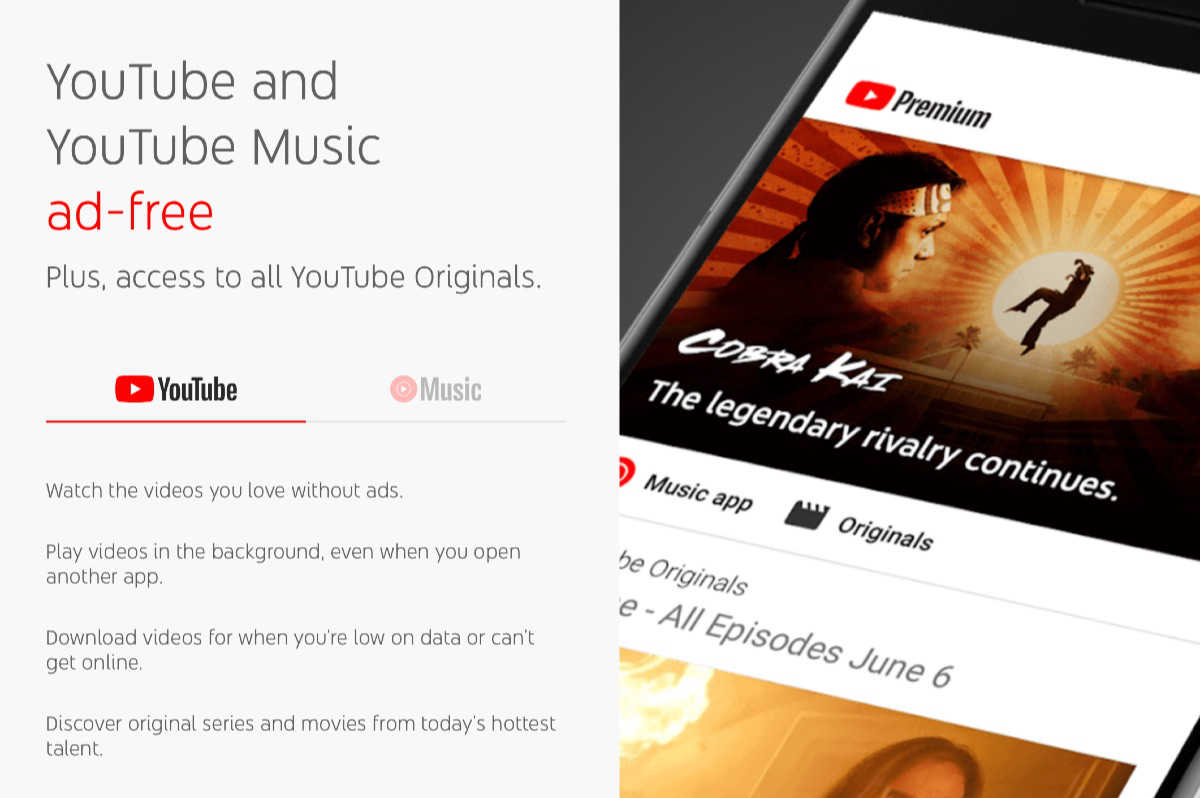
というわけで、iPad Proをメインのデバイスにするなら、まずはYouTube Premiumに加入しましょう。
月額1,180円です。
リンク:YouTube Premium
iCloudドライブを使おう
iCloudドライブはAppleのクラウドストレージサービスです。
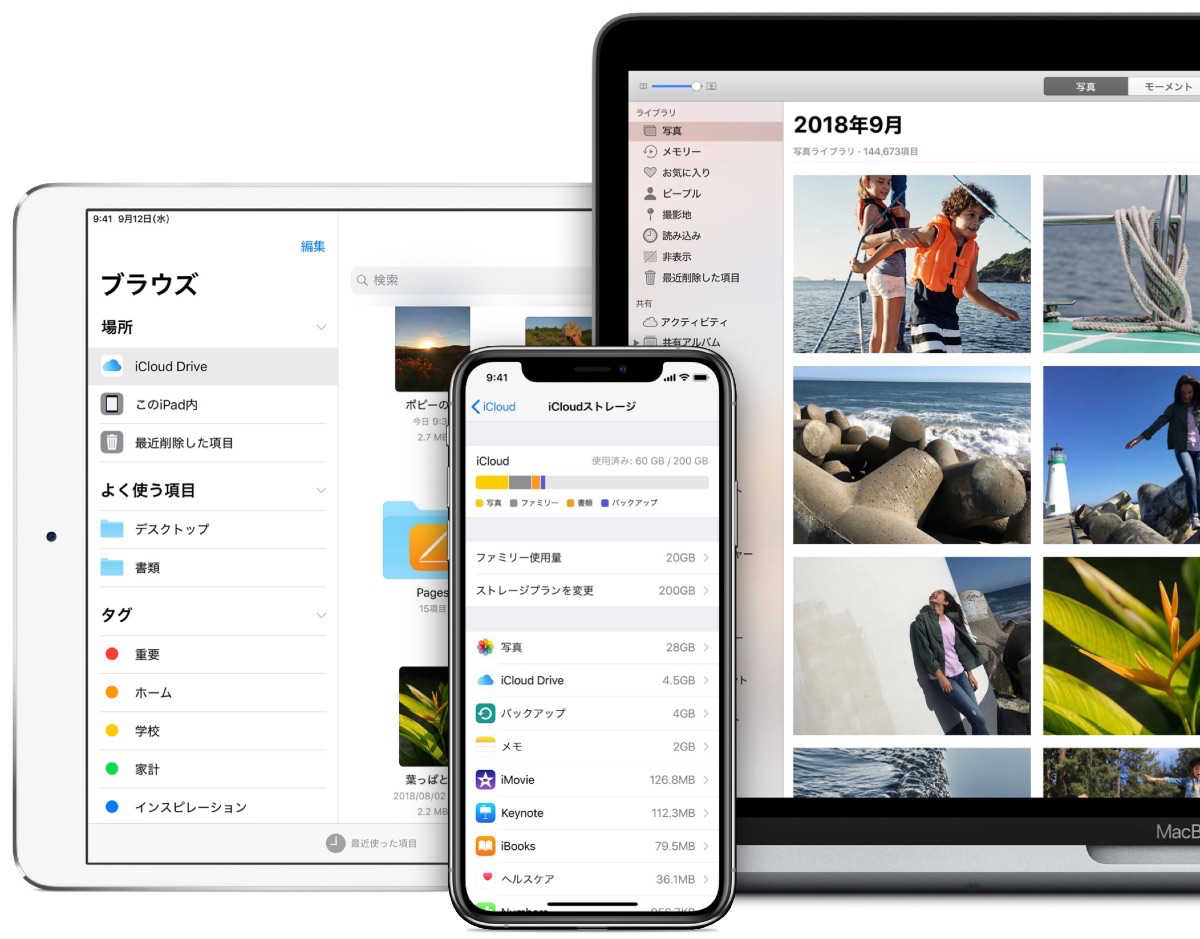
クラウドストレージサービスは各社から提供されていますが、iPad Proを始めとするAppleのデバイスと親和性が高いのはiCloudドライブです。
iPhoneやiPadの写真ライブラリを自動的にクラウドにアップロードし、デバイスのストレージの空き容量が少なくなったらデバイスには縮小版の写真だけを残して容量を確保するようなことを自動的にやってくれます。
また、Appleデバイスでの使い勝手にも違いがあって、具体例を挙げると、このブログを配信しているWordPressというソフトウェアにiPadのSafariから記事を投稿しようとするとき、写真や画像のアップロードの挙動がiCloudとその他のクラウドストレージとで明らかに違います。
iCloudがあたかもiPadのローカルストレージであるかのように利用できるのに対して、OneDriveやDropboxは複数の画像をまとめてアップロードできないなどの制限があるのです。
こうした思いがけない使い勝手の差を回避するためにもiCloudドライブを使うのがおすすめです。
料金は容量により変わります。
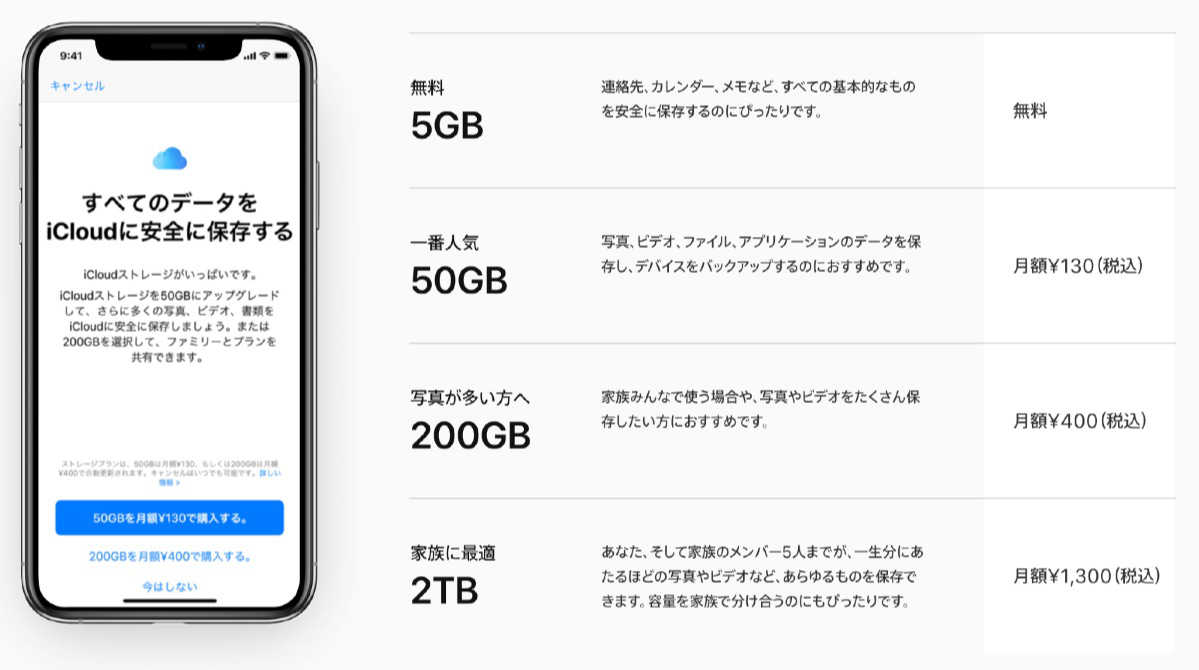
リンク:iCloud(Apple)
Office 365 Soloに加入する
iPadなどのiOS機器で利用できるMicrosoft OfficeはPC版やMac版とは異なるものです。
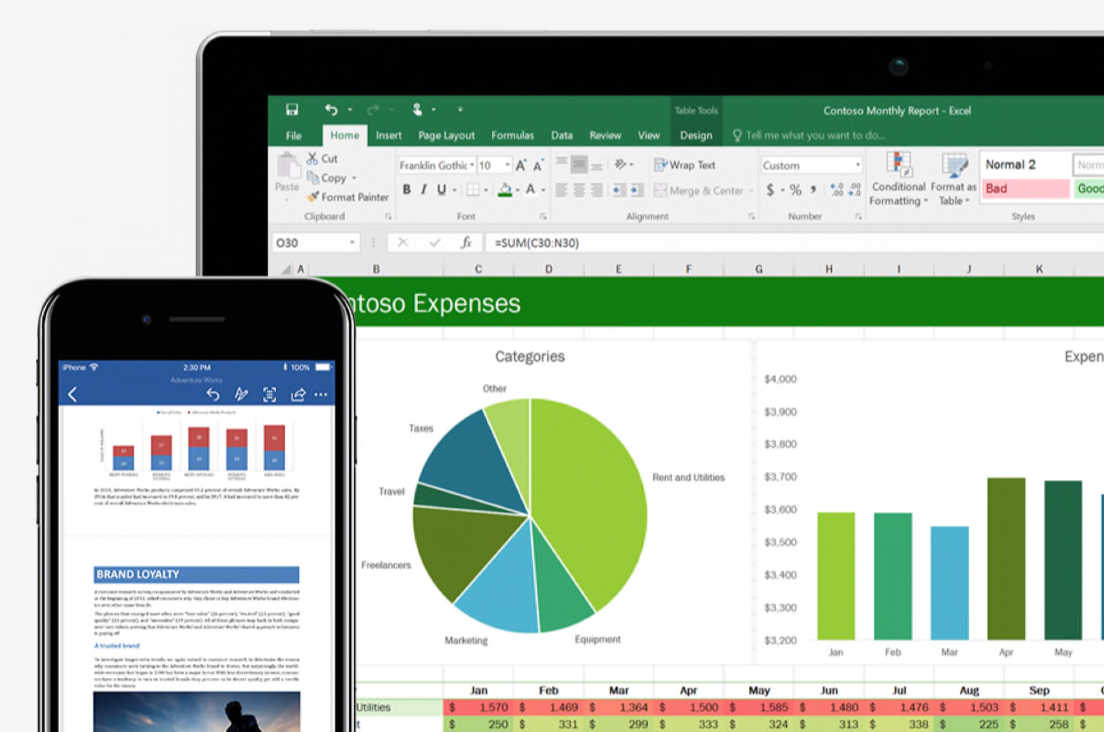
そして、モバイル版のOfficeの全機能を利用するためにはライセンスが必要です。
手持ちのPCにOfficeがバンドルされていた場合、そこに「Office 365 サービス」が含まれていてそのライセンスをちゃんと更新しているならモバイル版の全機能を利用できますし、そうでなければ新たに「Office 365 Solo」などに加入することで利用できるようになります。
リンク:Office 365 Solo(マイクロソフトストア)
やりたい作業に必要なアプリを探し出す
そして一番大切なのはやりたいことに適したアプリをあらかじめ見つけておくことです。
基本的なオフィスワークに必要なアプリはだいたい揃っているので、本体を買った後で探してもきっと大丈夫でしょう。
しかし、たとえばフォトレタッチをしたいと思ったとき、フル機能のAdobe Photoshop CCはまだ提供されていません。(今年リリース予定だそうです)
私の場合はiPad Proで動画編集をしたいのですが、Final Cut ProもDaVinci Resolveもありません。代わりになるアプリはこちら。
グリーンバックを使ったクロマキー合成も余裕ですね。
良さそうなアプリを見つけたら、それに関する記事や動画を漁っていくと付随して必要なアプリや周辺機器が明らかになっていきます。それらも含めて予算内に収まるかをチェックすることも大切です。
というわけで、iPad Proをメインデバイスにするのに必要な事前準備についてでした。
負荷の高い作業はiPad Proで、負荷は軽いけどPCのほうがやりやすい作業は安価なモバイルPCやデスクトップPCで、という感じに使い分けると便利だと思います。